Tera Term是来自国外的一款界面简洁,功能实用的串口调试工具。它是Microsoft Windows的终端仿真器,支持串行端口,远程登录和SSH连接,内置的宏脚本语言。Tera Term通常用于自动执行与从PC发起的远程连接相关的任务。
作为免费软件,Tera Term<还支持插件机制,允许为应用程序创建许多有用的扩展。其中一个是TTSSH,代表Tera Term SSH扩展,对于每个Tera Term用户都是众所周知的,与Windows 95和Windows NT兼容,有需求的用户请下载使用!
安装教程
打开“.exe”文件,进行安装
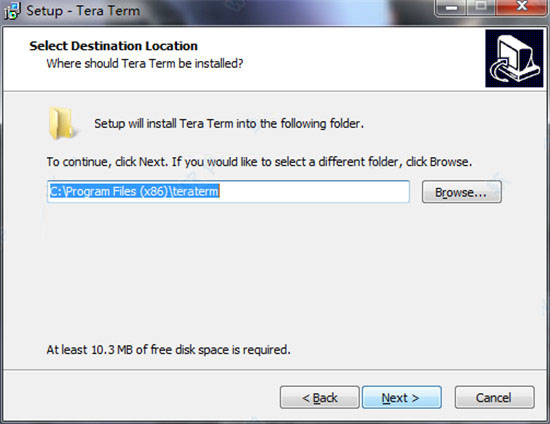
选择自己需要的插件
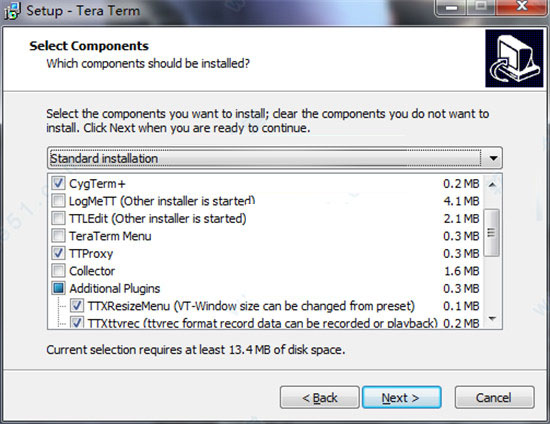
选择“Chinese(Simplified)”(简体中文)进行下一步
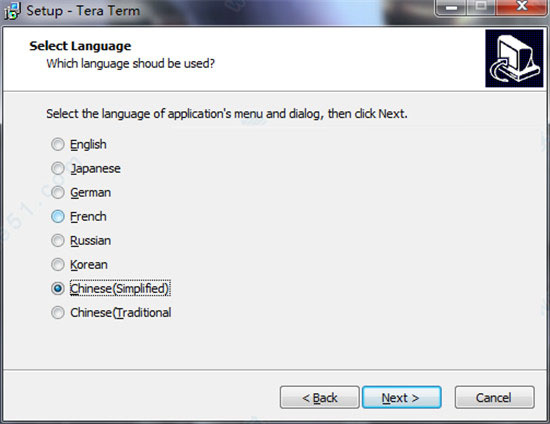
等待片刻,安装完成
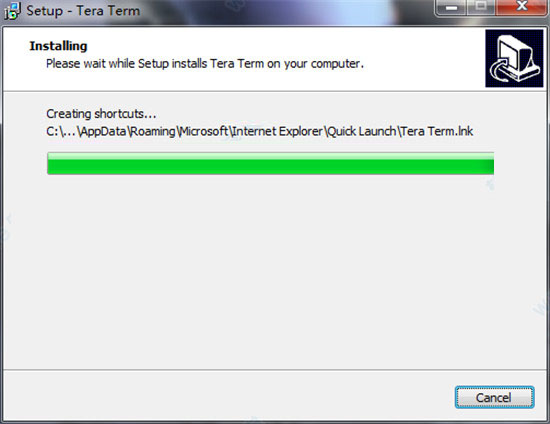
1. Tera Term的设置
(1) 在启动 Tera Term的时候,会弹出一对话框请选中“Serial”选项,设置好端口
(2) 先设置默认端口(COM1,COM2等)及语言具体位置在 Setup -> General 中
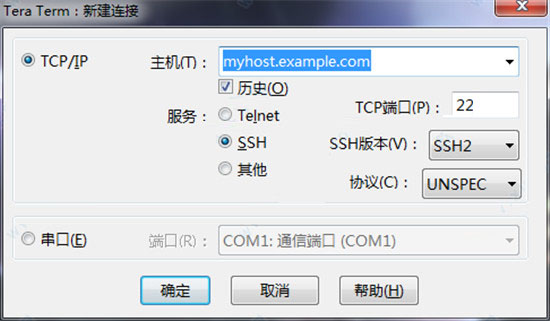
(3) 然后设置字体(如果是日文的话,设置EUC,JIS之类的,英文则免之)如果需要将PC上输入的字符显示出来的话,还得设置“Local echo”属性具体位置在 Setup -> Terminal 中
(4) 再设置好串口通讯所需的各个参数,如:端口(Port),波特率(Baud rate),数据位长度(Data),有否奇偶校验,停止位(Stop)等,具体位置在 Setup -> Serial port
2. 在JTAG仿真器上的开发步骤,下面是其调试软件的设置和开发步骤
(1) 先建好一普通工程(UNIT_PRJ.pjt)
(2) 然后添加子工程,其步骤及设置如下:
(a) 选择 PROJECT->NEW,创建一子工程
注:设置 PROJECT TYPE 为 LIB 类型
(b) 编译及连接参数的设定
(i) 编译用的BuildOption的设定
."-g" (Enables symbolic debugging) 设为有效
."-me" (Produces code for little-endian format) 设为有效
."-q" (Only source filenames and error messages are output) 设为有效
."-i" (Include Search Path) 设为头文件所在文件夹路径,如:"..\..\inc"等
(ii) 连接用的BuildOption的设定
."-q" (Requests a quiet run (suppresses the banner)) 设为有效
."-x" (Exhaustively read libraries) 设为有效
."-c" (variables are initialized at run time) 设为有效
(c) 在UNIT_PRJ.prj的Dependent Projects上右击,选择 Add Dependent Projects ,将新生成的子工程的工程文件(*.prj)指定
(d) 右击 UNIT_PRJ.pjt ,选择add files to project,将新生成的子工程的lib文件最加进去
(e) 打开工程UNIT_PRJ.pjt中的 dm320.cmd追加lib文件.(用于指定text空间的SDRAM传送)
具体位置为:
.stext > FLASH4
.
.
.
..\UART\Debug\UART.lib(.text)
..\LEDB\Debug\LEDB.lib(.text)
---> (在这个地方添加lib文件路径及名字)
(f) 编译时
.各子工程的编译
(i) 在想编译的子工程上右击,选中set as active project
(ii) 点击 "build" 按钮
.整个工程的编译
(i) 在UNIT_PRJ工程上右击,选中set as active project
(ii) 点击 "build" 按钮
(g) 文件夹的构成UNIT_PRJ\INC :公共INC文件夹\lib :公共lib文件夹(rts32e.LIB,rts16e.LIB等)\LEDB : 例(部分编译用PRJ)\UART : 例(部分编译用PRJ)\UNIT_PRJ : 整个工程编译用PJT乱码解决以及改变默认设置调节setup -> serial port -> baud rate
改变默认设置,更改安装文件夹里TERATERM.INI文件